インターネット接続環境を構成する/共有する
ネットワーク上の複数のワイヤレス接続のコンピュータまたは
Ethernet
ポート接続のコン
ピュータでインターネット接続を共有する場合は、
Time Capsule
を
AirMac
ベースステーション
として設定する必要があります。
Time Capsule
の設定が完了した後は、コンピュータは
AirMac
ネットワークを通じてインターネットにアクセスできます。
Time Capsule
はインターネットに
接続し、ワイヤレスネットワークを介して各コンピュータに情報を転送します。
20
第
2
章
Time Capsule
を設定する
「
AirMac
ユーティリティ」を使用して
Time Capsule
を設定する前に、
DSL
モデムまたはケーブ
ルモデムを
Time Capsule
の
Ethernet WAN
(
<
)ポートに接続します。すでにインターネット
への接続が可能になっている
Ethernet
ネットワークに
Time Capsule
を接続する場合は、
そのま
まその
Ethernet
ネットワークに接続します。
「
AirMac
ユーティリティ」の設定アシスタントを使用して、
ISP
設定を入力し、
Time Capsule
を
ほかのコンピュータとどのように共有するかを構成します。
1
「
AirMac
ユーティリティ」を開きます。
Mac OS X
を使用するコンピュータの場合は「アプリ
ケーション」フォルダ内の「ユーティリティ」フォルダにあり、
Windows
を使用するコン
ピュータの場合は「スタート」>「すべてのプログラム」>「
AirMac
」にあります。
2
Time Capsule
を選択して、
「続ける」をクリックします。
設定済みの
Time Capsule
に変更を加える場合は、変更を加える前に、その
Time Capsule
によっ
て作られているネットワークに接続する必要がある場合があります。
変更したいワイヤレスネットワークを選択するには、
Macintosh
のメニューバーにある
AirMac
ステータスメニューを使用します。
Windows
を使用するコンピュータの場合、ネットワーク名
(
SSID
)が表示されるまでポインタをワイヤレス接続アイコンの上に置きます。複数のネット
ワークが表示された場合は、リストから選択します。
3
画面に表示される指示に従って、
Time Capsule
のインターネット接続環境を構成および共有し
ます。
「
AirMac
ユーティリティ」を使用すると、
Time Capsule
とネットワークをすばやく簡単に設定
できます。ネットワークへのアクセスを制限したり、
DHCP
の詳細オプションを設定するなど、
ネットワークの追加オプションを設定したい場合は、
「
AirMac
ユーティリティ」の「ベースス
テーション」メニューから「手動設定」を選択します。
第
2
章
Time Capsule
を設定する
21